Disabilita linoltro e-mail in Outlook 2016 e 2013

Impedisci ai destinatari di posta elettronica di inoltrare un messaggio di posta elettronica in Microsoft Outlook 2016 o 2013.

Se la tua casella di posta di Outlook è piena, il modo più rapido per liberare spazio è eliminare i vecchi messaggi. Tutto quello che devi fare è selezionare le e-mail che desideri rimuovere e quindi premere il pulsante Elimina. Ma a volte, non succede nulla quando premi Elimina. O peggio, le email cancellate continuano a tornare quando si riavvia Outlook. Se stai cercando una soluzione per risolvere questo problema, segui i passaggi per la risoluzione dei problemi di seguito.
Quando elimini un messaggio di posta elettronica, Outlook lo invia automaticamente alla cartella Eliminati. Sebbene questa cartella abbia una quota inferiore rispetto alla tua casella di posta, può archiviare centinaia di e-mail cancellate. Quindi, vai alla cartella Posta eliminata e svuotala. Assicurati di rimuovere definitivamente tutte le email memorizzate lì.
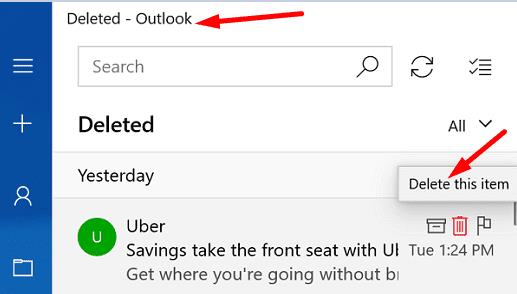
Quindi riavvia Outlook e controlla se puoi eliminare i messaggi di posta in arrivo. Se il problema persiste, disconnettiti dal tuo account Outlook e riavvia il dispositivo. Avvia nuovamente Outlook, accedi di nuovo e controlla i risultati.
In alternativa, puoi tenere premuto il tasto Maiusc mentre premi il pulsante Elimina accanto al messaggio che desideri rimuovere. A volte Outlook potrebbe chiederti di confermare la tua scelta. I tuoi messaggi non arriveranno nella cartella Posta eliminata; verranno eliminati definitivamente.
Se utilizzi anche Office, assicurati di aggiornare e riparare i file di Office. Outlook fa parte della suite Office, quindi qualsiasi problema che interessa Office potrebbe affliggere il client di posta elettronica.
Avvia qualsiasi app di Office che desideri, fai clic su File , vai su Opzioni e seleziona Opzioni di aggiornamento .
Premi il pulsante Aggiorna ora per verificare la presenza di aggiornamenti.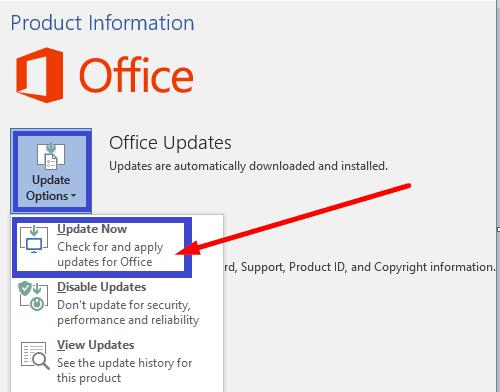
Quindi, vai su Pannello di controllo , seleziona Programmi e fai clic su Programmi e funzionalità .
Seleziona Office e fai clic sul pulsante Modifica .
Esegui lo strumento di riparazione rapida . Se il problema persiste, esegui anche lo strumento di riparazione online .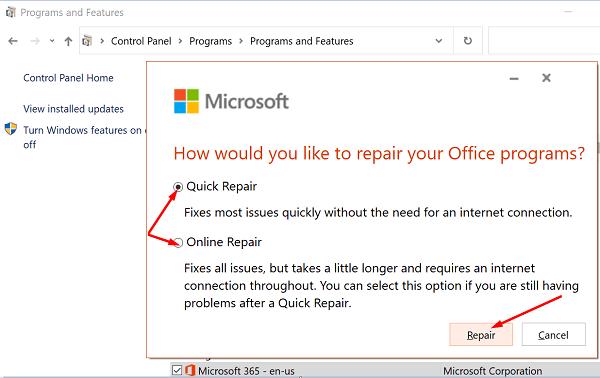
Riavvia Outlook e controlla se puoi eliminare i messaggi non necessari.
Se non riesci ancora a eliminare le vecchie email dalla tua casella di posta di Outlook, usa gli strumenti di pulizia.
Avvia Outlook e vai su Info .
Seleziona lo strumento Pulizia delle cassette postali e filtra le email che desideri rimuovere.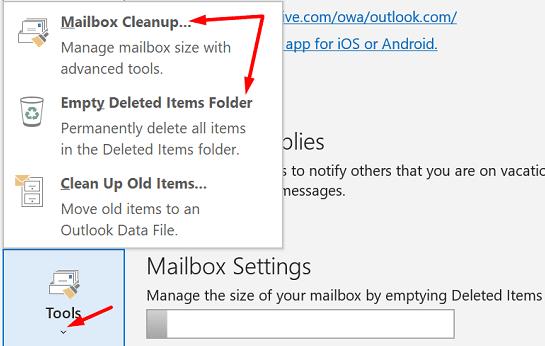
Quindi selezionare Svuota cartella Posta eliminata .
Riavvia Outlook e controlla se le e-mail problematiche sono sparite ora.
Puoi scansionare e riparare la tua Posta in arrivo di Outlook con l'aiuto dello strumento Ripara Posta in arrivo.
Passare a Programmi , selezionare Microsoft Office e andare a Root .
Quindi seleziona la tua versione di Office e fai doppio clic sul file Scanpst.exe .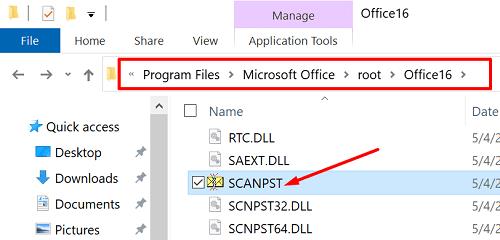
Segui le istruzioni sullo schermo per eseguire lo strumento di riparazione.
Puoi anche riavviare il client di posta elettronica in modalità provvisoria ed eliminare il messaggio problematico da lì. Premi i tasti Windows e R e digita outlook.exe /safe nella nuova finestra Esegui. Premi Invio e controlla se riesci a rimuovere con successo quelle e-mail ostinate che si rifiutano di andare via.
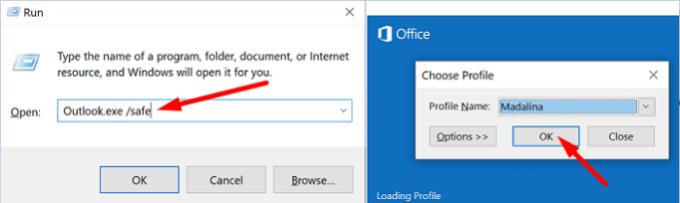
Se questo problema riguarda le email che hai ricevuto dai gruppi di utenti, assicurati che l'opzione Cestino sia abilitata. Inoltre, rimuovere gli elementi eliminati dai server di Outlook.
Avvia Outlook e fai clic su Invia e ricevi .
Selezionare Gruppi di invio e ricezione , quindi Definisci gruppi di invio e ricezione .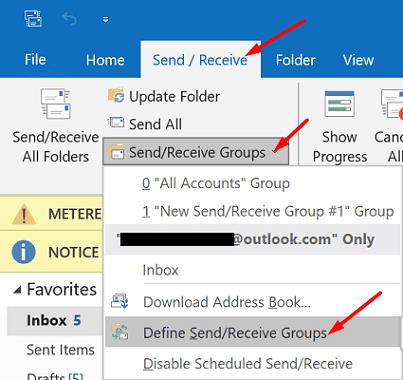
Fai clic su Modifica , seleziona il tuo account e vai a Proprietà account .
Controlla le opzioni di eliminazione disponibili per la cartella Posta eliminata .
Assicurati di selezionare la cartella Cestino.
Vai su Avanzate e abilita l'opzione che dice Rimuovi dal server quando viene eliminato da "Elementi eliminati".
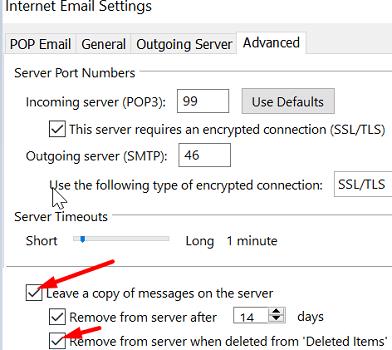
Non essere in grado di eliminare le vecchie email e riordinare la posta in arrivo di Outlook può essere davvero fastidioso. Prova a svuotare la cartella Posta eliminata e poi disconnettiti. In alternativa, premi il tasto Maiusc mentre fai clic sul pulsante Elimina per eliminare definitivamente le tue e-mail. Se il problema persiste, aggiorna e ripara Office, esegui gli strumenti di pulizia di Outlook e lo strumento di ripristino Posta in arrivo. Prova anche ad avviare Outlook in modalità provvisoria e controlla se questo aiuta.
Questa guida ti ha aiutato a risolvere il problema? Quale soluzione ha funzionato per te? Condividi il tuo feedback nei commenti qui sotto.
Impedisci ai destinatari di posta elettronica di inoltrare un messaggio di posta elettronica in Microsoft Outlook 2016 o 2013.
Scopri chi ha accettato un invito a una riunione in Microsoft Outlook 2016, 2013 e 2010.
È comune che l'opzione Posta indesiderata sia disattivata in Microsoft Outlook. Questo articolo mostra come affrontarlo.
Come bloccare indirizzi e-mail e domini in Microsoft Outlook 2016 o 2013.
Come annullare una riunione in Microsoft Outlook 2016 o 2013 senza inviare l'annullamento a tutti i partecipanti.
Come rimuovere la scheda McAfee Anti-Spam da Microsoft Outlook.
Risolvere l'errore Cant Create File che si verifica in Microsoft Outlook quando si tenta di aprire un allegato.
Come inviare un elenco di contatti ad altre persone in Microsoft Outlook 2016 o 2013.
Come importare i tuoi contatti di Microsoft Outlook sul tuo account Windows Live/Hotmail.
Come abilitare o disabilitare l'impostazione DEP in Microsoft Outlook 2016 o 2013.
Risolvi un errore in Microsoft Outlook in cui ricevi un errore di registrazione OLE. Il programma non è stato installato correttamente errore.
Se stai riscontrando errori o crash, segui i passaggi per un ripristino del sistema in Windows 11 per riportare il tuo dispositivo a una versione precedente.
Se stai cercando le migliori alternative a Microsoft Office, ecco 6 soluzioni eccellenti per iniziare.
Questo tutorial ti mostra come creare un
Scopri diversi modi per risolvere un aggiornamento di Windows corrotto se il tuo computer ha problemi dopo aver installato un aggiornamento recente.
Stai faticando a capire come impostare un video come salvaschermo in Windows 11? Ti mostriamo come farlo utilizzando un software gratuito ideale per diversi formati di file video.
Sei infastidito dalla funzione Narratore in Windows 11? Scopri come disattivare la voce del narratore con diversi metodi semplici.
Tentare di gestire più caselle di posta elettronica può essere complicato, soprattutto se hai email importanti in entrambe. Con questi semplici passaggi, imparerai a sincronizzare Microsoft Outlook con Gmail su PC e dispositivi Apple Mac.
Come abilitare o disabilitare il sistema di crittografia dei file su Microsoft Windows. Scopri i diversi metodi per Windows 11.
Se la tua tastiera aggiunge spazi doppi, riavvia il computer e pulisci la tastiera. Poi, controlla le impostazioni della tastiera.
Ti mostriamo come risolvere l

















